Jak zainstalować obsługę urządzeń mobilnych Apple w systemie Windows 10?
iTunes to coś więcej niż aplikacja, jeśli jesteś użytkownikiem iPhone'a. Większość problemów występujących podczas podłączania iPhone'a do komputera jest rozwiązywana przez iTunes. Pomaga organizować i cieszyć się muzyką, filmami i programami telewizyjnymi. W niektórych przypadkach może napotkać problemy. W tym artykule przeprowadzimy Cię przez proces pobierania sterowników urządzeń mobilnych Apple w celu naprawienia brakującej obsługi urządzeń mobilnych Apple w (Apple)systemie Windows 10(Windows 10) .

Jak zainstalować obsługę urządzeń mobilnych Apple w systemie Windows 10?(How to Install Apple Mobile Device Support on Windows 10)
Wsparcie Apple Mobile Device może być używane do komunikacji(used to communicate) z dowolnym iPhonem, iPadem lub iPodem podłączonym do Twojego komputera. Jest to jeden ze składników oprogramowania iTunes. Wsparcie Apple Mobile Device(Apple Mobile Device Support) automatycznie wykrywa urządzenie, gdy jest podłączone do komputera. Do synchronizacji i tworzenia kopii zapasowych urządzeń Apple może być konieczne pobranie usługi Apple Mobile Device Support , podczas gdy iTunes nie jest wymagany. Postępuj zgodnie(Follow) z jedną z poniższych metod, aby pobrać sterownik urządzenia mobilnego Apple w (Apple)systemie Windows 10(Windows 10) .
Metoda 1: Pobierz z Microsoft Store(Method 1: Download from Microsoft Store)
Aplikację iTunes można pobrać ze sklepu Microsoft Store(Microsoft Store) . Czasami iTunes może nie rozpoznać, kiedy Twój iPhone jest podłączony do komputera. Jeśli pobrałeś iTunes ze sklepu Microsoft Store(Microsoft Store) , postępuj zgodnie z podanymi instrukcjami, aby pobrać sterownik urządzenia(device driver) mobilnego Apple w systemie Windows 10:
1. Naciśnij klawisz Windows(Windows key) , wpisz menedżer urządzeń(device manager) i kliknij Otwórz(Open) .

2. Przewiń w dół do Kontrolery uniwersalnej magistrali szeregowej(Universal Serial Bus Controllers) . Kliknij, aby rozwinąć.

3. Kliknij prawym przyciskiem myszy Sterownik (Driver)USB urządzenia mobilnego Apple(Apple Mobile Device) i wybierz Aktualizuj sterownik(Update driver) .
Uwaga:(Note:) ten sterownik można również znaleźć w sekcji Urządzenia do przetwarzania obrazu, Urządzenia przenośne(Imaging Devices, Portable Devices) lub Inne urządzenia( Other Devices) .

4. Wybierz Przeglądaj mój komputer w poszukiwaniu oprogramowania sterownika(Browse my computer for driver software) .
5. Przejdź do lokalizacji, w której zainstalowano obsługę urządzeń mobilnych(Mobile Device Support) . Zwykle znajduje się w:
C:\Program Files (x86)\Common Files\Apple\Mobile Device Support\Drivers
6. Wybierz opcję Pozwól mi wybrać z listy sterowników urządzeń na moim komputerze(Let me pick from a list of device drivers on my computer) .
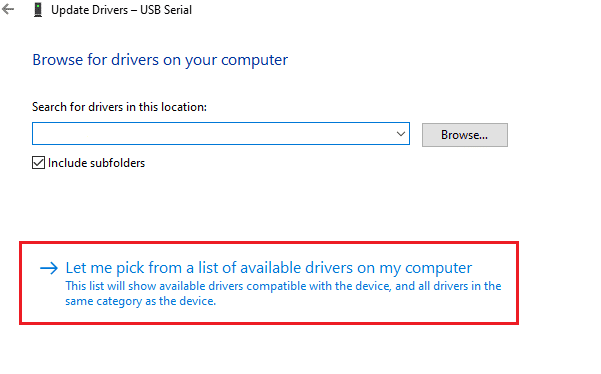
7. Wybierz Sterownik USB urządzenia mobilnego Apple(Apple Mobile Device USB Driver) .
8. Kliknij Dalej(Next) i poczekaj na zakończenie instalacji, a po zakończeniu procesu kliknij (Click) Zamknij .(Close )
Przeczytaj także: (Also Read:) Jak przenieść listę odtwarzania z iPhone'a do iTunes(How to Transfer Playlist from iPhone to iTunes)
Metoda 2: Pobierz z witryny Apple(Method 2: Download from Apple Website)
Wykonaj poniższe czynności, aby pobrać iTunes z oficjalnej strony internetowej dla urządzeń mobilnych Apple obsługujących system Windows 10:
1. Pobierz iTunes z oficjalnej strony Apple(official Apple website) .

2. Otwórz pobrany plik za pomocą 7-zip .
3. Teraz wybierz AppleApplicationSupport.msi i AppleMobileDeviceSupport64.msi i rozpakuj je.
4. Uruchom obie aplikacje i poczekaj na zakończenie instalacji(installation ) .
Uwaga:(Note:) Jeśli nie możesz znaleźć iTunes(unable to find iTunes) po zainstalowaniu go ze strony Apple , to:
1. Odłącz i ponownie podłącz urządzenie(reconnect your device) .
2. Naciśnij jednocześnie klawisze (keys)Windows + R , aby uruchomić okno dialogowe Uruchom .(Run )
3. Wpisz %ProgramFiles%Common FilesAppleMobile Device SupportDrivers i naciśnij OK , jak pokazano.

4. Zainstaluj plik usbaapl64.inf lub usbaapl.inf .
5. Odłącz urządzenie i uruchom ponownie komputer(restart your PC) .
Przeczytaj także: (Also Read: )Jak przenieść muzykę z płyty CD na iPhone'a(How to Transfer Music from CD to iPhone)
Metoda 3: Pobierz bez iTunes(Method 3: Download Without iTunes)
Możesz także pobrać sterownik urządzenia(device driver) mobilnego Apple bez korzystania z iTunes. Korzystając z tej metody, system Windows 10 automatycznie wykryje i zainstaluje podłączone urządzenia.
Uwaga:(Note:) upewnij się, że masz autentyczny lub zatwierdzony przez Apple kabel do transmisji danych,(Apple-approved data cable) a komputer jest podłączony do Internetu(Internet) .
1. Podłącz iPhone'a do komputera za pomocą kabla do transmisji danych. Poczekaj(Wait) , aż otrzymasz powiadomienie z komunikatem Urządzenie jest gotowe do użycia( Device is ready to use) .
2. Następnie naciśnij klawisz Windows(Windows key) , wpisz Aplikacje i funkcje(Apps and Features) , a następnie kliknij Otwórz(Open) .

4. Przewiń(Scroll) listę, ponieważ znajdziesz tam wsparcie Apple Mobile Device Support(Apple Mobile Device Support) .
Przeczytaj także: (Also Read:) Napraw iTunes otwiera się sam(Fix iTunes Keeps Opening By Itself)
Pro Tip: Jak naprawić obsługę urządzeń mobilnych Apple Windows 10 nie jest rozpoznawany błąd
(Pro Tip: How to Fix Apple Mobile Device Support Windows 10 is Not Recognized Error
)
Jeśli obsługa urządzeń mobilnych Apple nie jest rozpoznawana nawet po zastosowaniu powyższych metod, wykonaj poniższe czynności, aby uruchomić usługę.
1. Naciśnij jednocześnie Windows + R keys aby otworzyć okno dialogowe Uruchom .(Run )
2. Wpisz services.msc i naciśnij klawisz Enter(Enter key) .

3. Przewiń w dół i kliknij dwukrotnie Apple Mobile Device Service .
4. Wybierz opcję Automatycznie(Automatic ) w menu rozwijanym Typ uruchomienia , jak pokazano poniżej.( Startup type)

5. Kliknij Zastosuj(Apply) , a następnie OK .
Często zadawane pytania (FAQ)(Frequently Asked Questions (FAQs))
Q1. Czy jest jakieś narzędzie innej firmy do pobrania i naprawy sterownika urządzenia mobilnego Apple?(Q1. Is there any third-party tool to download and fix Apple Mobile Device Driver?)
Odp. (Ans.)Możesz wypróbować narzędzie iMyFone TunesFix . Kilku użytkowników twierdzi, że to narzędzie ułatwia pracę za pomocą jednego kliknięcia.
Q2. Jak odinstalować iTunes w systemie Windows 10?(Q2. How to uninstall iTunes in Windows 10?)
Odp. (Ans.)Znajdź iTunes na liście zainstalowanych aplikacji, tak jak to zrobiono w Metodzie 3(Method 3) . Kliknij prawym przyciskiem myszy iTunes, a następnie kliknij Odinstaluj(Uninstall) , aby usunąć go z systemu Windows 10.

Q3. Czy usunięcie iTunes z systemu Windows 10 spowoduje usunięcie plików muzycznych?(Q3. Will removing iTunes from Windows 10 delete music files?)
Odp. (Ans.) Nie(No) , odinstalowanie lub usunięcie iTunes z systemu Windows 10(Windows 10) nie spowoduje usunięcia plików muzycznych. Możesz usunąć nieporęczne oprogramowanie i nadal przechowywać pliki na swoim komputerze.
Zalecana:(Recommended:)
- Jak przesłać iPhone'a do Firestick(How to Cast iPhone to Firestick)
- Napraw brak App Store na iPhonie(Fix App Store Missing on iPhone)
- Napraw komputer, który nie rozpoznaje iPhone'a(Fix Computer Not Recognizing iPhone)
- Jak usunąć urządzenie z Apple ID(How to Remove a Device from Apple ID)
Mamy nadzieję, że ten przewodnik pomógł ci pobrać i zainstalować obsługę urządzeń mobilnych Apple w systemie Windows 10(Apple mobile device support on Windows 10) . Daj nam znać, która z wyżej wymienionych metod pomogła Ci najlepiej. Upuść swoje pytania i sugestie w sekcji komentarzy poniżej, jeśli takie istnieją.
Related posts
Urządzenie USB nie działa w systemie Windows 10 [ROZWIĄZANE]
Napraw błąd braku migracji urządzenia w systemie Windows 10
Jak wykonać kopię zapasową i przywrócić sterowniki urządzeń w systemie Windows 10?
Napraw niedziałające przesyłanie na urządzenie w systemie Windows 10
Napraw błąd urządzenia we/wy w systemie Windows 10
3 sposoby dodawania okładek albumów do MP3 w systemie Windows 10
Napraw komputer nie przejdzie w tryb uśpienia w systemie Windows 10
Napraw Alt + Tab nie działa w systemie Windows 10
Jak włączyć Active Directory w Windows 10?
Napraw mobilny punkt dostępu, który nie działa w systemie Windows 10
Zezwalaj lub uniemożliwiaj urządzeniom budzenie komputera w systemie Windows 10
Wyczyść kolejkę drukowania w systemie Windows 10
Tworzenie pełnej kopii zapasowej obrazu systemu w systemie Windows 10 [The Ultimate Guide]
Włącz lub wyłącz Cortanę na ekranie blokady systemu Windows 10
Jak korzystać z blokady klawisza Fn w systemie Windows 10
Napraw awarię deskryptora urządzenia USB w systemie Windows 10
Jak naprawić skalowanie rozmytych aplikacji w systemie Windows 10?
3 sposoby na zwiększenie dedykowanej pamięci VRAM w systemie Windows 10
Napraw nieznane urządzenie USB w systemie Windows 10 (nieudane żądanie deskryptora urządzenia)
Jak włączyć lub wyłączyć panel Emoji w systemie Windows 10?
